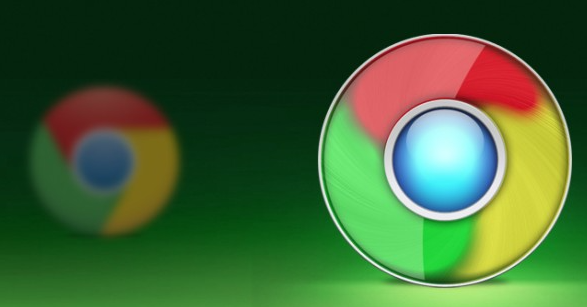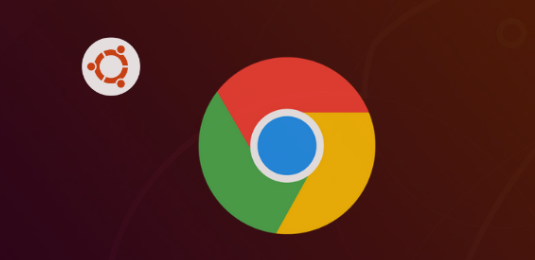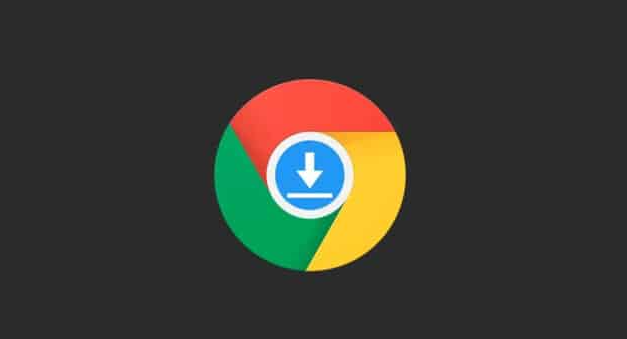谷歌浏览器启动无响应原因排查及快速修复教程
时间:2025-08-06
来源:谷歌浏览器官网

检查扩展程序加载情况。打开浏览器点击右上角三个点菜单选择“更多工具”进入扩展程序管理页面,逐一禁用近期新增或不常用的插件。过多扩展会占用系统资源导致卡顿,建议保留必要功能后重启浏览器验证是否恢复正常响应速度。若发现某个特定扩展引发冲突,可直接删除该组件彻底解决问题。
清理缓存与历史记录。通过菜单栏访问“更多工具”下的清除浏览数据选项,勾选缓存图片、Cookie和其他临时文件进行深度清理。残留的旧数据可能影响新会话初始化流程,操作完成后关闭并重新打开浏览器测试启动效果。对于顽固性缓存,可手动定位用户目录下的AppData文件夹删除对应子目录内容。
调整硬件加速设置。进入设置页面底部高级板块找到系统相关配置,取消勾选“可用时使用硬件加速”选项。低配电脑或显卡驱动不兼容时启用此功能反而会造成渲染线程阻塞,保存更改后重启浏览器观察性能变化。该操作尤其适用于老旧设备用户提升稳定性。
扫描恶意软件威胁。运行已安装的安全杀毒软件执行全盘查杀,重点检测是否有病毒木马篡改浏览器进程。某些恶意程序会注入DLL文件劫持启动流程,导致主界面失去反应。完成扫描后记得更新病毒库并开启实时防护,防止二次感染影响浏览器正常运行。
优化系统资源分配。按下Ctrl+Shift+Esc组合键启动任务管理器,查看进程列表中是否存在异常占高的CPU或内存占用项。结束非关键后台应用释放可用资源,特别是那些伪装成系统服务的未知进程。若物理内存长期处于饱和状态,考虑增加虚拟内存分页大小或升级硬件配置。
重置浏览器初始状态。当常规方法无效时,可通过设置页面的重置按钮将浏览器恢复到出厂默认配置。此操作会清除所有自定义设置但能解决因配置错误导致的深层故障,执行前建议备份书签等重要数据以免丢失个人化信息。
通过逐步执行这些操作步骤,用户能够系统性解决谷歌浏览器启动无响应的问题。重点在于控制扩展数量、维护干净缓存、适配硬件配置、防范安全威胁以及合理分配系统资源,从而实现稳定的浏览器启动体验。